どうしても久しぶりに使ってみたいと思い使ってみました。
れいんさんのレビューのコメントで曲の変更と起動が早いと書いてありまして、
ますます、早く使いたいなと思いました。
僕の環境はNASで共有しているため1回NASを起動するためちょっと時間がかかりますが
起動してすぐにアクセスして再生してくれましたね。
(iTunesならもっともたついてます!!!)
使ってみるとすごく起動も早くそして曲の変更しようものならもっと早かったです。
良い点
起動が早い
曲の変更が早い
アクセスが早い
フェードアウトの設定をしていなくても勝手になっていて曲がいい感じに終わってくれる。
フリーソフトである。
アルバム画像が出てくる。
操作性が良い。
いろんなテーマがダウンロードでき自分の好きなようにできる。
動画も見ることができる。
webも見ることができる。
iTunesライブラリのデータをそのまますぐにインポートすることができる。
視覚エフェクトの数がすごい (iTunesより多い)
曲の関連したビデオを下のほうで表示してくれる
悪い点(2011/12/25日時点で)
1、スキンの変更がうまくできないこと(自分の努力不足だとおもいます。)
2、iTunesライブラリからインポートする際どうしてもインポートできずに強制終了しなければならない。
(これもこちらのやり方のミスだと思います。)
更新2011/12/26-0:06
悪い点の2、の問題解決。
やはり、こちらのミスでインポートしている途中でwinampのウインドウをクリックすると
固まって強制終了してしまうので気長に待つことでそこの欠点は解消されました。
(時間と勝負の私には少しも待つ気がなかったのでこのようなことが起きてしまいました。)
更新2011/12/26-0:24
悪い点1、の問題解決。
自分の今のPC環境
win 7 Home Premium 64bit
となっております。
こちらもやはり自分の問題でインストールする際winampのウインドウを出したまま
インストールすると僕みたいなミスを起こすので注意しましょう。
ここで僕がミスしたやり方を紹介しましょう。
まず、最初にwinampを起動する。
そして、普通にスキンをインストール。
スキンのインストールのやり方。
スキンダウンロードサイトからスキンをダウンロードしてくる。
スキンダウンロードサイト
ダウンロードのやり方は下のほうに後日書き直します。
僕は自動翻訳してもらったので特に困ることはありませんでしたが・・・
そして、ダウンロードしてきたファイルをダブルクリックします。・・・・①
インストールする際②のようなウインドウが出てきますが「はい」を選択する・・・・・②
そしたら、管理者権限のウインドウが出てくるがそれも「はい」を選択する・・・・・③
そしたらたぶんこのようなスキンで起動されると思います。
皆さんも気をつけましょう。(こんなことするのは僕だけか・・・・)
それでは正しいやり方を紹介します。失敗しないように皆様も真似しましょう。
1、winampを閉じておく。
2、スキンをインストールする。
スキンのインストールのやり方。
スキンダウンロードサイトからスキンをダウンロードしてくる。
スキンダウンロードサイト
ダウンロードのやり方は下のほうに後日書き直します。
そして、ダウンロードしてきたファイルをダブルクリックします。・・・・①
インストールする際②のようなウインドウが出てきますが「はい」を選択する・・・・・②
そしたら、管理者権限のウインドウが出てくるがそれも「はい」を選択する・・・・・③
3、インストールが終わったら自動的に起動されるのでちゃんとインストールされているか確認する。
はい、こんな感じに変わりましたね。
そのほかのスキン
結果、僕はどれだけ遠回りをしてスキンをインストールしていたのだ~
この、僕のミスをこれからほかの人にも役立てていただければ幸いです。
スキンのダウンロードのやり方についてはまた後日紹介したいと思います。
更新2011/12/26-23:10
スキンのダウンロードのやり方について。
スキンダウンロードサイト(英語)
このようなサイトになっております。
そしてダウンロードしたいスキンのタイトルをクリックします。
そしたらこのようなダウンロードページに飛びます。
ダウンロードをクリックしてダウンロードします。
ダウンロードし終わったら僕の場合このようなウインドウがでてきます。
僕の場合は勝手にインストールするような形になっているみたいで
このときもwinampは必ず閉じておきましょう。
これでダウンロード編を終わります。
わざわざ最後まで見てくださってありがとうございます。
誤字脱字があったり言葉がおかしいことがあるかもしれないので
ご了承ください。
閲覧ありがとうございます。
また何か気づいたり発見したら更新します。
-
購入金額
0円
-
購入日
2011年12月25日
-
購入場所





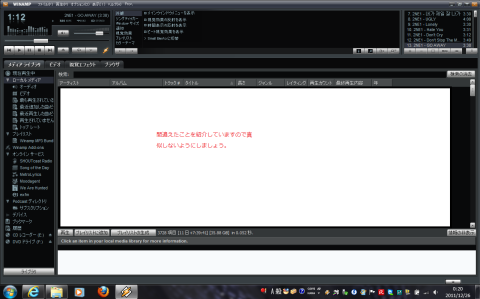
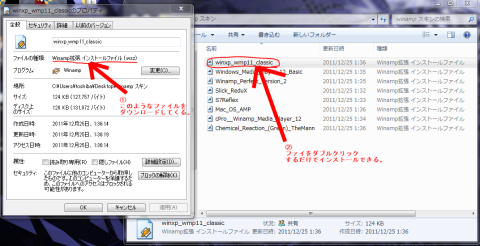
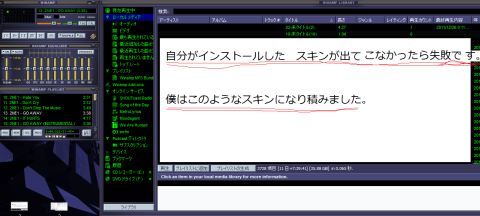

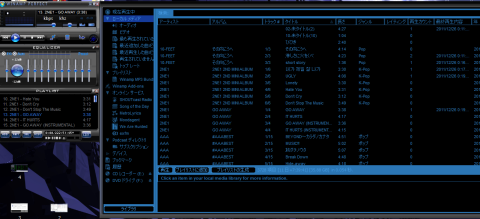
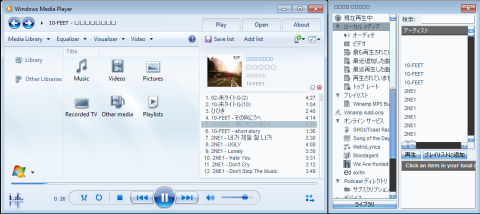

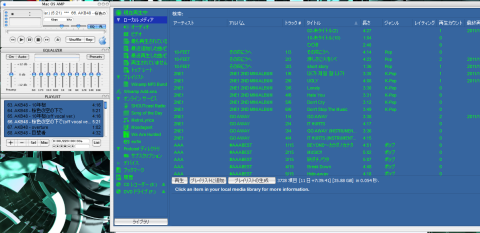
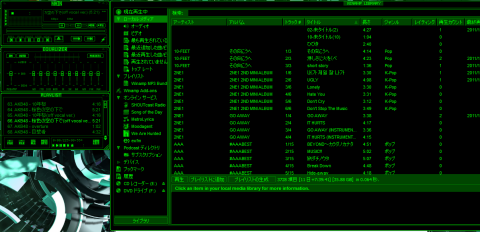

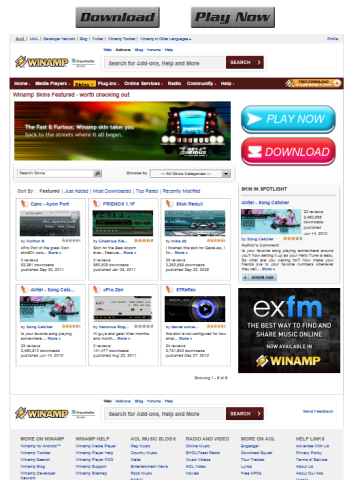
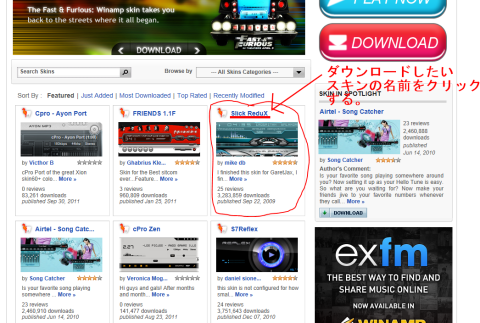

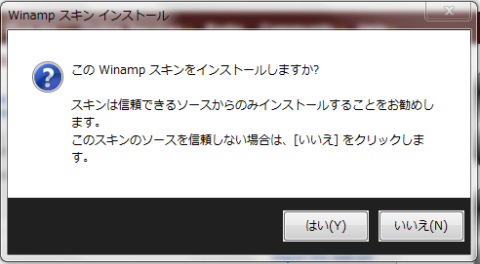
れいんさん
2011/12/25
SkinはWSZ形式のファイルを使用すると
ダブルクリックするだけで適応可能です。
参考までに、下記サイトのSkinを適応してみてください。
http://sound.jp/kamerecords/archive02.html
yasuさん
2011/12/25
コメントありがとうございます。
そしてわざわざやり方と参考サイトまで教えてくださってありがとうございます。
僕の環境では1回winampを終了させてからダブルクリックしないと無理みたいでした。
また、ほかのスキンをインストールしてみたものの
起動してもまったくウインドウがでずずっと
タスクバーに表示されそしてタスクバーに表示されるものは
(再生ボタンと停止ボタンと一時停止と次項目ボタン前項目ボタン)しか
表示し、ほかのものはまったく表示しなくなりました。
すみません、ご迷惑をおかけしてしまって。
れいんさん
2011/12/25
Windows7などではちゃんと表示されないのかもしれませんね。
当方はWindowsXPです。
yasuさん
2011/12/25
再コメントありがとうございます。
なるほどそういうことでしたか。
わかりました。!
しかし、このまま引き下がるわけにもいかないので
1回消してもう一度チャレンジしてみたいとおもいます。
白輝望さん
2012/01/09
一時期はみんなこれでしたよねー。私も今でも使ってます。
当時はSCMPXと人気が二分していました。
yasuさん
2012/01/09
コメントありがとうございます。
>当時はSCMPXと人気が二分していました。
そんな、時代もあったのですか~
僕は使っている暦が浅いのでそこまで知りませんでした。